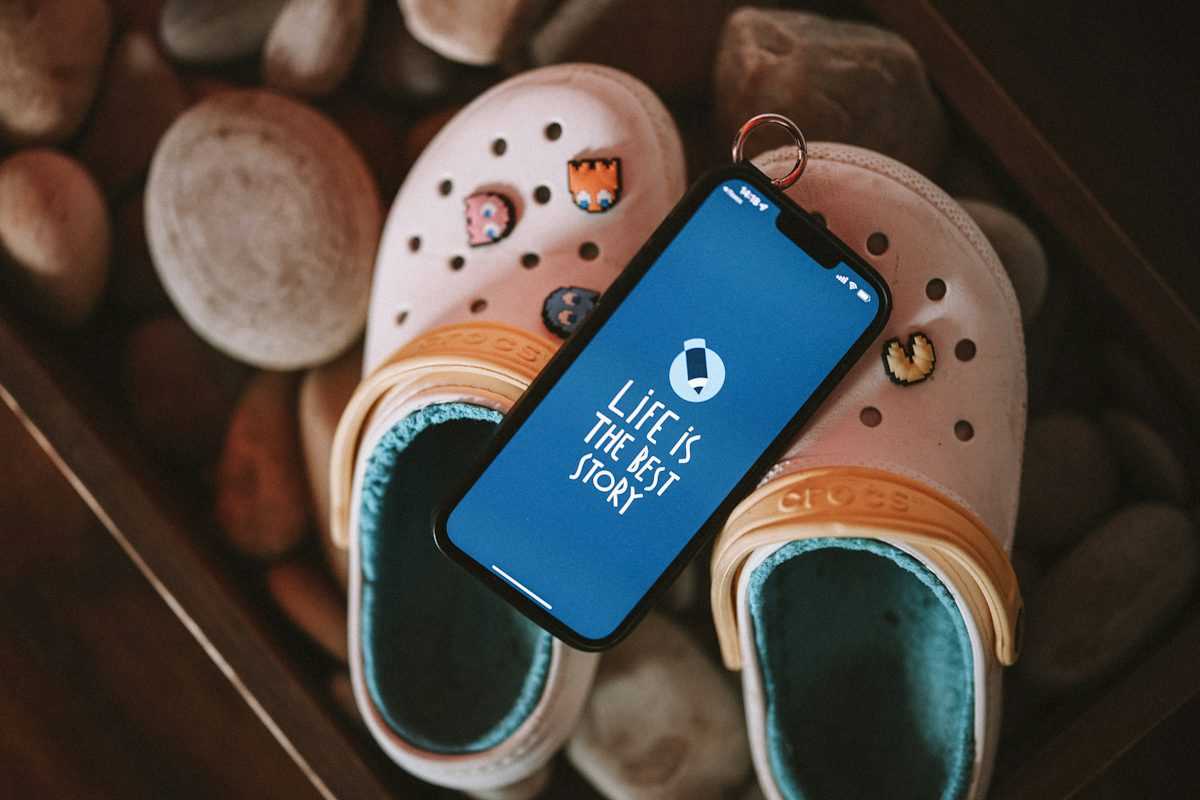
Die Samsung Galaxy Watch ist nicht nur eine weitere Smartwatch, die Ihre Schritte misst oder Sie benachrichtigt, wenn Sie wichtige Nachrichten auf Ihrem Telefon erhalten. Die coole Smartwatch mit ihrer charakteristischen drehbaren Lünette hat einen ordentlichen Trick im Ärmel. Damit können Sie Songs anhören, während Sie mit Ihren Bluetooth-fähigen Kopfhörern verbunden sind.
Ja, mit der Galaxy Wearable-App können Sie die Offline-Songs Ihres Telefons ganz einfach mit der Galaxy-Uhr synchronisieren. Die Methode ist zwar ziemlich einfach, bedeutet aber auch, dass Sie viel Zeit mit dem Herunterladen und Synchronisieren dieser Songs mit der Watch verschwenden müssen.
Glücklicherweise können Sie, wenn Sie ein Spotify Premium-Konto haben, Ihre Galaxy Watch ganz einfach anschließen und unterwegs Songs anhören (LTE-Version). Sie können auch einige Songs und Playlists in der Wi-Fi-Version der Galaxy Watch herunterladen.
Lasst uns anfangen.
Schritt 1: App auf Galaxy Watch installieren Install
Um die App auf Ihrer Galaxy Watch zu installieren, öffnen Sie die Galaxy Wearable-App auf Ihrem Telefon und tippen Sie auf die Galaxy Store-Karte.
Suchen Sie nach dem Laden nach Spotify und klicken Sie auf die Schaltfläche Installieren. Achten Sie darauf, Ihr Telefon in der Nähe der Galaxy Watch zu halten.
Schritt 2: Spotify verbinden
Wecken Sie als Nächstes Ihre Galaxy Watch auf und gehen Sie zur App-Liste. Sie können zwar auch die Uhr verwenden, um Ihr Spotify-Benutzerkonto hinzuzufügen, es ist jedoch immer besser, das Telefon zu verwenden, um die Details hinzuzufügen.
Die gute Nachricht ist, dass sich eine Spotify-Seite öffnet, auf der Sie sich anmelden können, sobald Sie auf der Uhr auf die Schaltfläche Pair on Phone klicken.
Sobald Ihr Benutzername und Ihr Passwort validiert wurden, können Sie auf Spotify für Galaxy Watch zugreifen.
Während die Kopplungsmethode ziemlich einfach ist und beim ersten Versuch erfolgreich ist, kann es manchmal zu einem Fehler kommen. In diesem Fall müssen Sie nur noch von vorne beginnen. Wenn die Synchronisierung aufeinanderfolgende Fehler ausgibt, starten Sie die App neu.
Schritt 3: Wiedergabelisten hinzufügen Add
Sobald die Spotify-Anmeldeinformationen validiert sind, müssen Sie nur noch die Lünette drehen, bis Sie sie auf Ihrer Galaxy Watch finden. Tippen Sie darauf, um es zu öffnen.
Scrollen Sie nun nach unten und wählen Sie Ihre Playlists. Wählen Sie eine Playlist Ihrer Wahl aus und schalten Sie den Schalter für Download um. Wie Sie richtig vermutet haben, werden alle Songs der Playlist auf Ihr Telefon heruntergeladen.
Sie müssen lediglich sicherstellen, dass das Telefon über eine ordnungsgemäße Internet- oder Wi-Fi-Verbindung verfügt und die Galaxy Watch während des Downloads mit dem Telefon verbunden ist.
Auch hier ist das Herunterladen einer ganzen Playlist keineswegs ein schneller Job. Die Galaxy Watch braucht ihre eigene süße Zeit, um alle Songs in ihrem Gedächtnis zu speichern.
Sie können zwar auch einzelne Songs herunterladen, aber ich fand es sehr umständlich, sie einzeln per Sprachsuche zu suchen und sie dann herunterzuladen. Am besten erstellen Sie in einer solchen Situation vorher eine Playlist in der Web-App oder auf Ihrem Handy und laden diese dann auf Ihre Watch herunter.
Und wenn Sie Lust haben, bei Ihren morgendlichen Läufen neue Musik zu entdecken, können Sie sich zu Beginn der Woche die magischen Discover Weekly-Songs herunterladen und dann durch die Woche laufen lassen. Spotify zeigt den Download-Status an, bis die vollständige Wiedergabeliste heruntergeladen wurde.
Schritt 4: Widgets hinzufügen
Auch hier ist der Zugriff auf die eigenständige App jedes Mal, wenn Sie Ihr Lieblingslied hören möchten, keine praktikable Angelegenheit. Das Hinzufügen eines Widgets (ja, genau wie bei Telefonen) ist einer der einfachsten Auswege.
Um das Spotify-Widget zu Ihrer Samsung Galaxy Watch hinzuzufügen, drücken Sie lange auf den Bildschirm der Uhr. Dadurch wird der Bildschirm minimiert. Drehen Sie Ihren Weg, bis Sie ein Plus-Symbol für Widget hinzufügen sehen. Tippen Sie darauf, um die Seite zum Hinzufügen von Widgets aufzurufen.
Drehen Sie nun die Lünette, bis Sie die für Spotify sehen. Nach meiner Erfahrung sollte es am Ende der Liste erscheinen. Wenn Sie es gefunden haben, tippen Sie darauf, um es auszuwählen.
Als nächstes drücken Sie lange auf den Spotify-Bildschirm und ziehen das kleine Spotify-Widget dorthin, wo Sie es sehen möchten. Wenn Sie fertig sind, rufen Sie einfach das Spotify-Widget auf, suchen Sie Ihren Lieblingssong und spielen Sie ihn ab. Ta-Da!
Schritt 5: Kopfhörer anschließen
Jetzt, da Sie alle Songs auf Ihrer Uhr sehen können, ist es an der Zeit, einfach Ihre Ohrhörer auszuklappen und anzuschließen. Beginnen Sie, indem Sie Ihre Ohrhörer in den Pairing-Modus drücken.
Öffnen Sie auf Ihrer Galaxy Watch Einstellungen, gehen Sie zu Verbindung > Bluetooth > BT-Headset und tippen Sie auf Scannen.
Nachdem die Uhr Ihre Ohrhörer gefunden hat, tippen Sie darauf, um sie auszuwählen, und hören Sie Ihre Songs in all ihrer Pracht. Beachten Sie, dass die Option zum Herunterladen von Songs nur in Spotify Premium verfügbar ist.
Downloads löschen
Die Verwaltung von Downloads in der Spotify-App ist kein Hexenwerk. Gehen Sie einfach zu Ihren Einstellungen> Offline und tippen Sie auf Downloads löschen.
Tschüss, Telefon!
Wenn Sie das nächste Mal lange joggen gehen, zücken Sie Ihre Kopfhörer und spielen Sie die heruntergeladenen Songs von Ihrem Spotify-Konto auf Ihrer Samsung Galaxy Watch ab und lassen Sie Ihr Telefon zurück. Schließlich möchten Sie nicht, dass eine nervige Nachricht mit einer albernen Instagram-Benachrichtigung den Bann Ihres morgendlichen Joggens bricht, oder?
![]() Shogun-Veröffentlichungsplan: Wann kommt Episode 3? |…
Shogun-Veröffentlichungsplan: Wann kommt Episode 3? |…
![]() USB-C-Kopfhörer werden von meinem Google Pixel 7 nicht erkannt
USB-C-Kopfhörer werden von meinem Google Pixel 7 nicht erkannt
![]() Final Fantasy VII Rebirth – Glücksstatistiken erklärt
Final Fantasy VII Rebirth – Glücksstatistiken erklärt
![]() Final Fantasy VII Rebirth – Mythril-Golem-Boss-Kampfführer
Final Fantasy VII Rebirth – Mythril-Golem-Boss-Kampfführer
![]() Final Fantasy VII Rebirth – Cosmo Canyon Chocobos Guide
Final Fantasy VII Rebirth – Cosmo Canyon Chocobos Guide
![]() Final Fantasy VII Rebirth – Gongaga Chocobo Guide
Final Fantasy VII Rebirth – Gongaga Chocobo Guide
![]() Final Fantasy VII Rebirth – Junon Chocobo Guide
Final Fantasy VII Rebirth – Junon Chocobo Guide
![]() Netflix-Geheimcodes: Versteckte Kategorien freischalten
Netflix-Geheimcodes: Versteckte Kategorien freischalten
![]() Wie stellt man ein Dual-WhatsApp-Backup wieder her?
Wie stellt man ein Dual-WhatsApp-Backup wieder her?
![]() Wie kann man die neuesten Follower einer Person auf Instagram sehen?
Wie kann man die neuesten Follower einer Person auf Instagram sehen?